暂无结果
1.双击打开我们已经安装好的桌面上Arduino软件快捷方式 。
。
2.通过USB数据线将Uno开发板和电脑连接起来,打开电脑的“设备管理器”---“端口”查看端口号是多少,我们需要寻找CH340的端口号。(比如:如下图所示端口号是COM9)
(!!!在此之前一定要安装好CH340驱动)
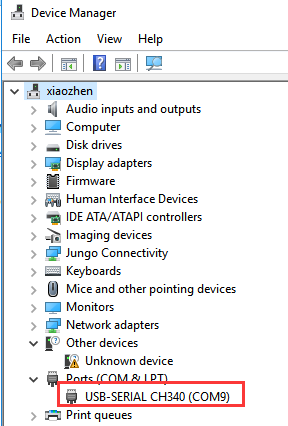
3.在Arduino IDE的菜单栏,选择“工具”---“端口”,并且选择刚才设备管理器显示那个端口号,如下图所示。
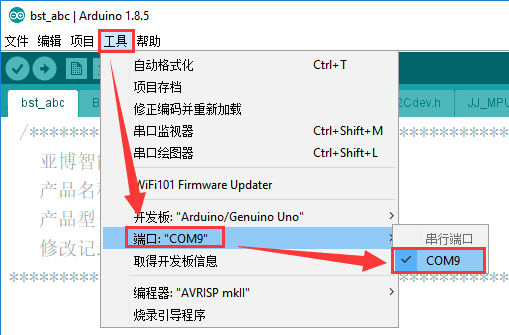
4.在Arduino IDE的菜单栏,选择“工具”---“板”,并且选择我们所使用的开发板型号,这里我们需要选择“Arduino Uno”,如下图所示。
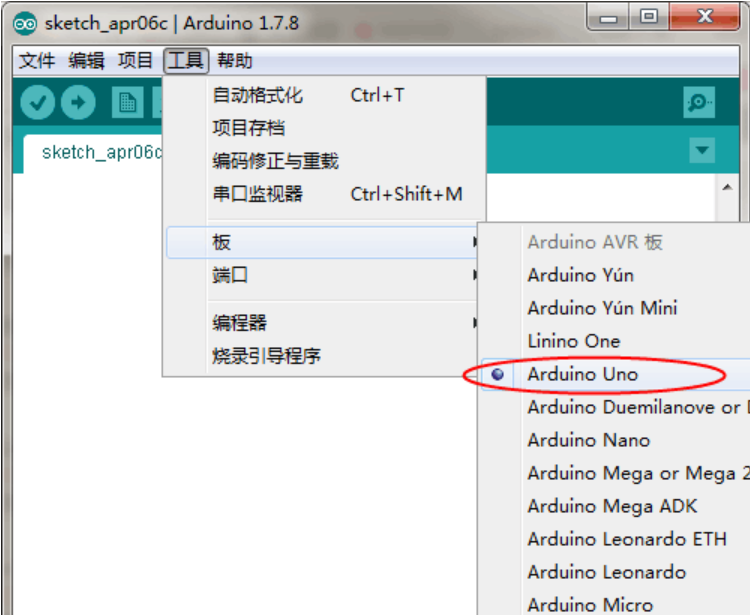
5.接下来你可以在空白区域编写程序,或者直接打开后缀为.ino的程序。
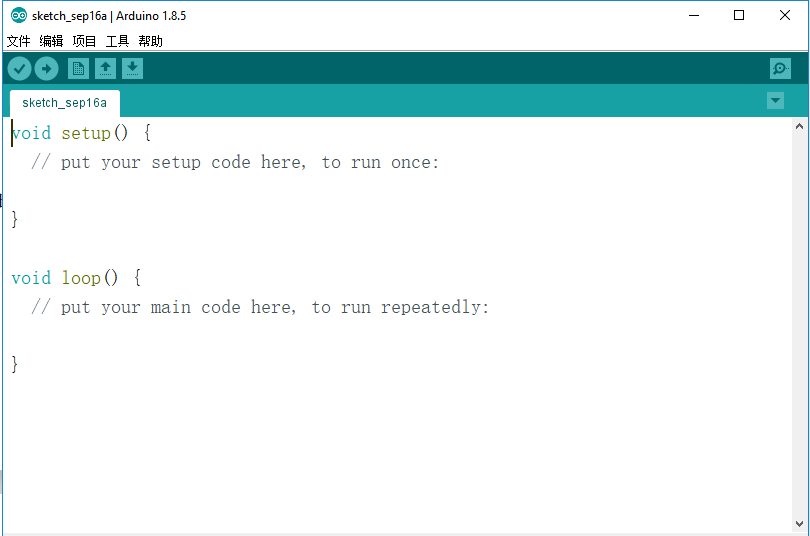

在这里我们打开一个例程,进行下载程序的测试。
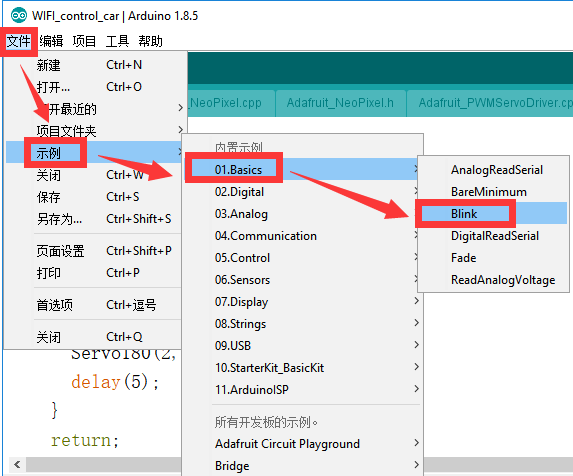
6.程序编写完成之后,我们需要单击菜单栏中的“√”编译程序,并在右下角等待“完成编译”字样,如下图所示。
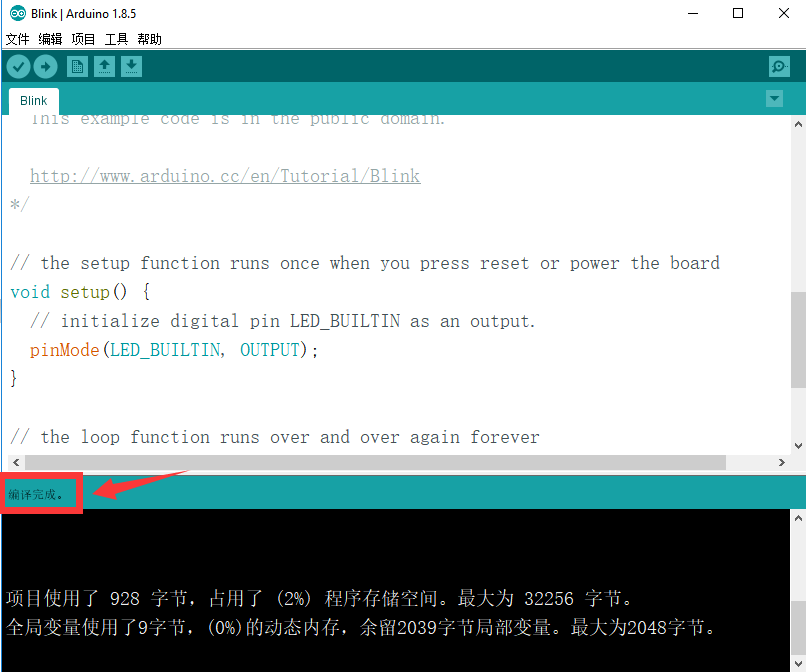
7.您需要单击菜单栏下的“→”将程序上传到Arduino UNO板。 当左下角出现“完成上传”字样时,程序已成功上传到Arduino UNO板,如下图所示。

经过上述步骤之后,就表明我们已经成功地将程序“Blink.ino”下载到Uno开发板上了。
8.我们就可以看到Arduino Uno主板上的D13引脚所连接的板载LED灯处于闪烁状态。